电脑CPU使用率过高怎么办?这样操作就能轻松解决
很多时候大家都知道,电脑CPU占用率过高的话,会让电脑发热变卡甚至死机。之前免费升级的win10系统,大伙也都觉得很新鲜。但是有一部分用户表示,升级之后的电脑总是出现CPU使用率过高的提示。这样就大大影响了我们的用户体验感。那么关于电脑CPU使用率过高究竟是什么原因造成的?要该如何去解决呢?今天,看过小编的分享你就知道了。

第一种原因及解决方法:电脑启动项
最简单直接的方法就是减少一些不必要的开机启动项。操作方法也比较简单:使用电脑组合键Win+R打开快速运行,然后看到窗口打开之后输入“msconfig”点击回车确定,确定后调出系统配置窗口,然后再找到启动项选项,这个时候打开任务管理器,根据需要来将一些不必要的启动项进行关闭。
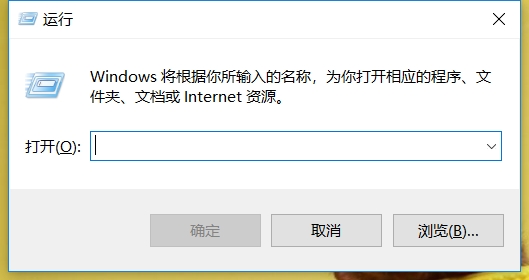
第二种原因及解决方法:防杀毒软件造成故障
现在很多杀毒软件都进入了网页网址,插件邮件,然后偶对我们进行一个随机监控,这就大大增加了电脑系统的负荷。所以如果想要解决电脑CPU使用率过高我们就要适当减少一些监控服务,这样以来CPU使用率就会随之下降。
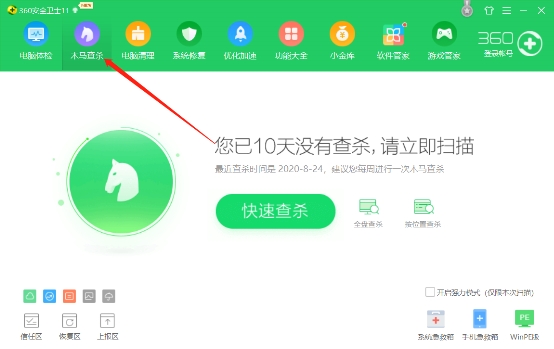
第三种原因及解决方法:驱动没有经过认证
现在随着科技发展越来越多的人将注意力转移到了互联网和电子设备上。大量无用的测试版本在=开始泛滥在网上,然后造成了很多不够显而易见的故障。所以我们的显卡和驱动一定要特别的筛选之后再进行使用。一定要使用官方的发布驱动,然后对型号版本进行有效监督,这样以来就可大大减少CPU的占用率。
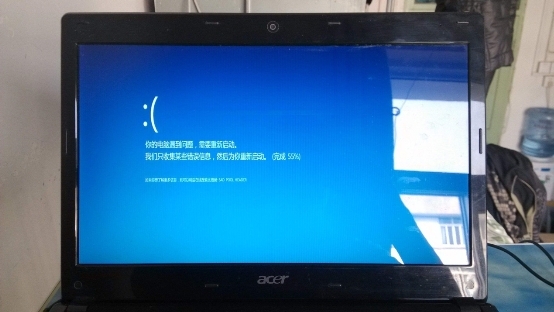
第四种原因及解决方法:windows Defender 服务
CPU使用率过高还有是有可能跟windows Defender 服务有关系。可以将WIN+R 调出运行,然后输入 gpedit.msc 确定,然后在策略组中展开【计算机管理】-【管理模板】-【windows组件】-【windows Defender】,然后找到关闭 windows Defender ,双击后设置为已启用尝试一下。

找到电脑故障的原因之后,如果按照相应的方法没有解决问题,这时候就需要预约专业对的额维修师傅检测维修了,我们可以打开微信,搜索【换屏哥】微信公众号,关注后进入公众号,选择【电脑维修】提交预约即可。有问题直接咨询。也可以直接访问官网www.huanpingge.com。
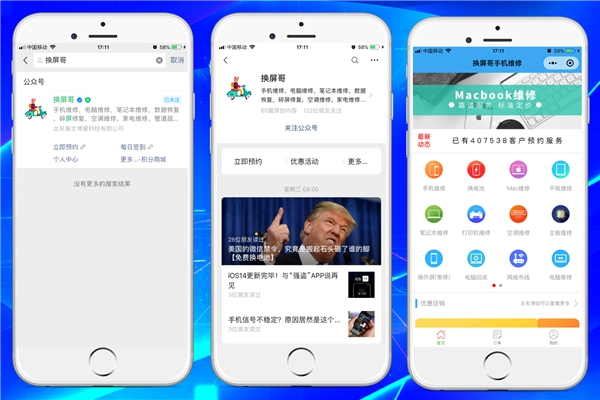
以上就是几种造成电脑CPU使用率过高的几个原因。当然还有其他的可能我们下期接着聊。如果你的电脑急需维修,那么换屏哥可以上门去帮助大家检测维修哦。赶快去公众号留言吧。
1. 本站所有下载资源均不包含技术支持和安装服务!需要讨论请进群!
2. 分享目的仅供大家学习和交流,请不要用于商业用途!
3. 如果你也有好源码或者教程,可以到审核区发布,分享有KR奖励和额外收入!
4. 如有链接无法下载、失效或广告,请联系管理员处理!
5. 本站无法保证资源或破解时效性,如某些授权码过期等问题,恕不在修复范围内。
6. 本站资源售价只是赞助,收取费用仅维持本站的日常运营所需!故不接受任何形式的退款,如确认资源确有问题的,会补给相应KR以供再次购买。
7. 53Kr源码暂未发现后门代码,但无法保证100%安全,推荐检测方法:上传到 https://www.virustotal.com/在线查看是否有恶意代码以及其他有后门嫌疑的代码。
8. 在本站下载的源码我还是不建议正式使用,有特别喜欢的可以去程序官方购买。
53kr资源站仅提供学习的平台,所有资料均来自于网络,版权归原创者所有!本站不提供任何保证,并不承担任何法律责任,如果对您的版权或者利益造成损害,请提供相应的资质证明,我们将于3个工作日内予以删除。
53kr资源分享 » 电脑CPU使用率过高怎么办?这样操作就能轻松解决
